Sans aucun doute, Twitch est la plateforme de streaming la plus grande et la plus populaire. Si nous regardons les statistiques, Twitch héberge 30 millions d’utilisateurs actifs quotidiens ainsi que 7,25 millions de streamers (en mai 2023). Cependant, la plateforme n’est pas destinée à tout le monde.
Vous avez un compte Twitch que vous n’utilisez plus ? Si oui, vous êtes sur la bonne page ! Poursuivez votre lecture et je vous expliquerai les étapes à suivre pour supprimer votre compte à l’aide de votre ordinateur ou de votre téléphone. Ça a l’air bien? Mais avant de commencer, il y a certaines choses que vous devez savoir.
Table des matières
Ce qu’il faut savoir avant de supprimer votre compte Twitch
Les comptes de médias sociaux sont l’une des principales raisons d’une présence en ligne croissante. De Facebook à Twitter en passant par LinkedIn, rares sont ceux qui ne figurent sur aucune de ces plateformes. C’est pourquoi la suppression d’un compte Instagram, Twitch ou de tout autre compte de réseau social est désormais un jeu d’enfant, car vous trouverez toujours un blogueur disant – J’y suis allé, c’est fait !
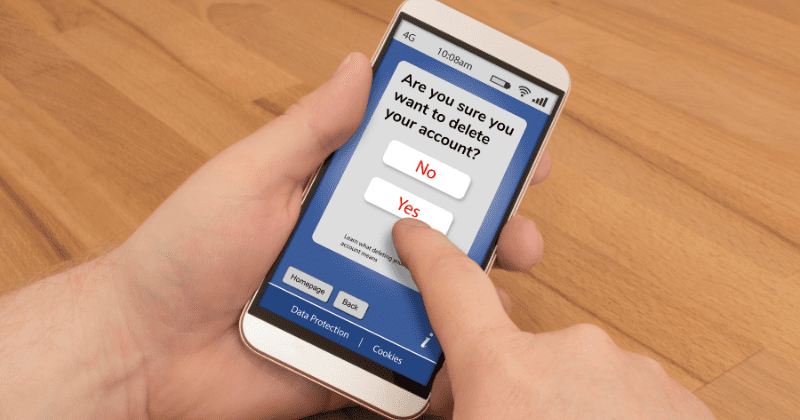
- Tout d’abord, votre compte sera complètement supprimé, ce qui signifie évidemment que toutes vos données, y compris vos vidéos, vos journaux de chat et votre liste d’abonnés, seront définitivement supprimées. Il n’y a aucun moyen de récupérer un compte Twitch supprimé. Si vous êtes gêné par les publicités sur Twitch et que vous supprimez votre compte pour cette raison, vous pouvez à la place bloquer les publicités sur Twitch.
- Ensuite, c’est que Twitch peut conserver certaines de vos données pour des raisons légales ou de sécurité. Eh bien, ne vous inquiétez pas; vos informations personnelles, telles que votre nom et vos coordonnées, sont en sécurité.
- Pour accéder à Twitch, vous avez besoin d’un compte. Sans compte, vous ne pourrez pas accéder à la plateforme.
- Si vous êtes un streamer Twitch, vous ne pourrez plus streamer après avoir supprimé votre compte, et tous vos streams précédents seront également supprimés.
Remarque : Si vous souhaitez rester en contact avec vos abonnés et vos amis, il est recommandé d’échanger des informations de contact avant de supprimer votre compte. Enfin, enregistrez vos flux et chats sur votre appareil avant de supprimer votre compte. Je pense que nous sommes prêts à plonger dans les étapes.
Suppression depuis Windows, Mac ou Chromebook PC
Lorsqu’il s’agit de supprimer votre compte Twitch, cela ne peut pas être fait directement à partir de votre page Twitch actuelle. Vous aurez besoin d’un lien direct vers la fonction de suppression de compte de Twitch. Pour ce faire, suivez ces étapes :
1. Connectez-vous au compte Twitch que vous souhaitez supprimer
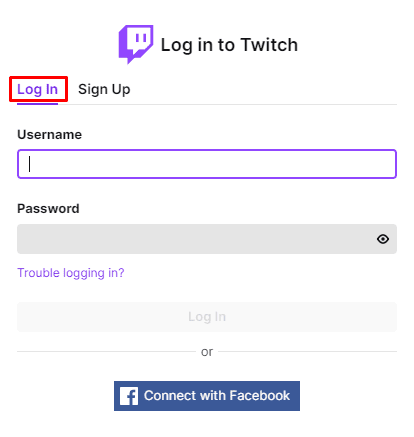
2. Pour accéder à la page de suppression de compte, saisissez « https://www.twitch.tv/user/delete-account » dans la barre d’adresse de votre navigateur ou cliquez simplement sur ce lien
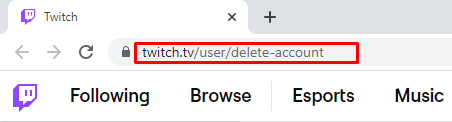
3. Entrez ensuite le nom du compte que vous souhaitez supprimer.
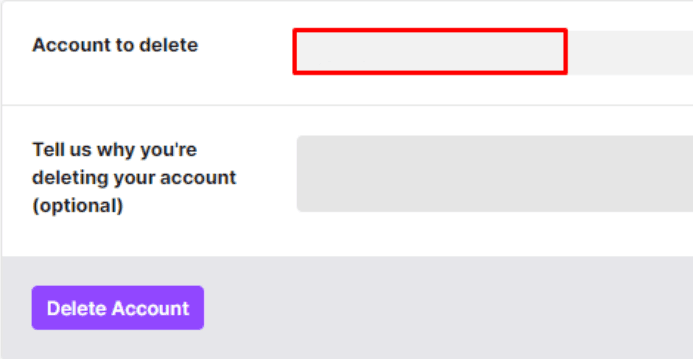
4. Eh bien, cette étape est complètement facultative (pas obligatoire). Vous pouvez indiquer la raison pour laquelle vous souhaitez supprimer votre compte.
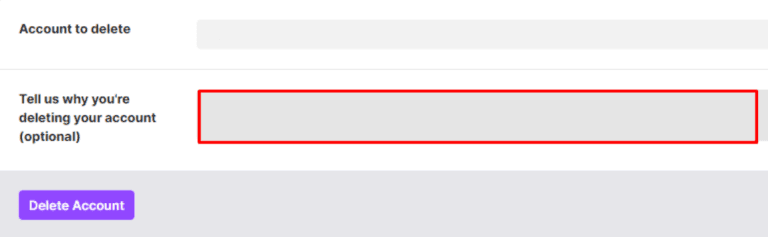
5. Cliquez sur le bouton Supprimer le compte
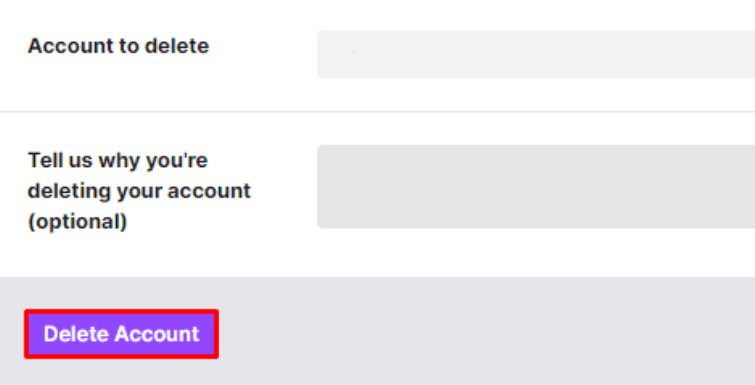
6. Enfin, entrez votre mot de passe dans la fenêtre de confirmation puis cliquez sur « Vérifier ».
7. Ensuite, vous serez redirigé vers votre page d’accueil, où vous verrez une notification indiquant que votre compte Twitch a été supprimé. Pour terminer le processus, quittez simplement la page ou actualisez-la.

8. Votre compte est maintenant définitivement supprimé.
Étapes pour supprimer un compte Twitch d’un appareil mobile
Si vous souhaitez supprimer votre compte Twitch sur votre téléphone, qu’il s’agisse d’un Android ou d’un iPhone, le processus est à peu près le même. N’oubliez pas que l’application mobile n’a pas de moyen direct de supprimer votre compte, vous devrez donc accéder au lien de suppression de compte.
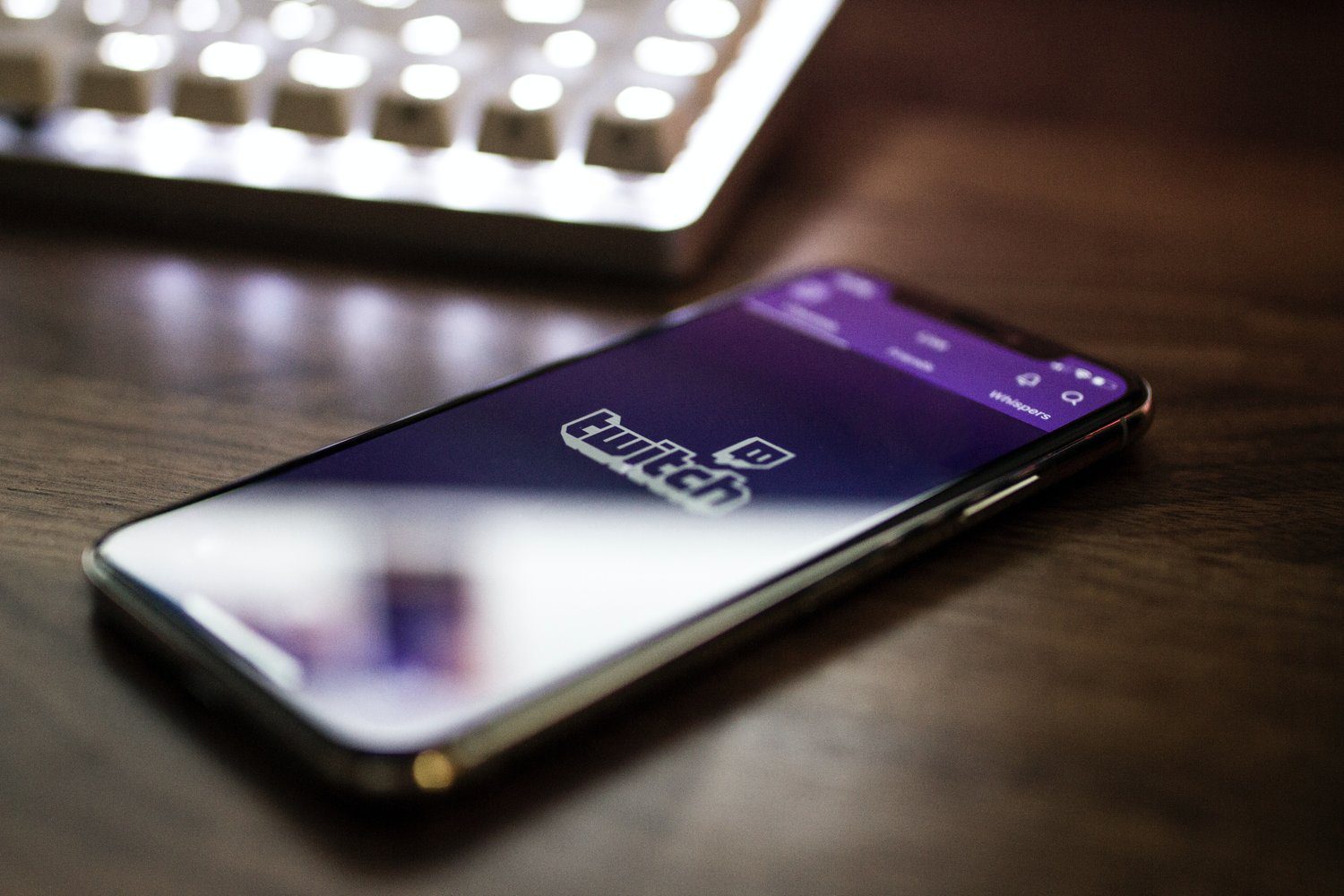
Pour supprimer votre compte Twitch, ce n’est pas très simple sur l’application mobile. Vous devrez en fait sauter sur un navigateur Web pour accéder à la page de suppression de compte, comme mentionné précédemment. Voici comment procéder :
Ainsi, en suivant ces étapes, vous pouvez supprimer définitivement votre compte Twitch en utilisant soit un ordinateur, soit un téléphone.
Cependant, si vous ne souhaitez pas supprimer définitivement votre compte Twitch mais que vous ne l’utilisez pas pendant un certain temps, vous pouvez le désactiver à la place. De cette façon, vous gardez toutes vos données en sécurité et accessibles pendant le temps où vous souhaitez revenir à Twitch.
Vous souhaitez supprimer votre compte Twitch car votre stream ne fonctionne pas très bien ? Essayez ces panneaux Twitch pour maximiser le potentiel de votre flux !
Étapes pour désactiver un compte Twitch
1. Connectez-vous à votre compte Twitch.
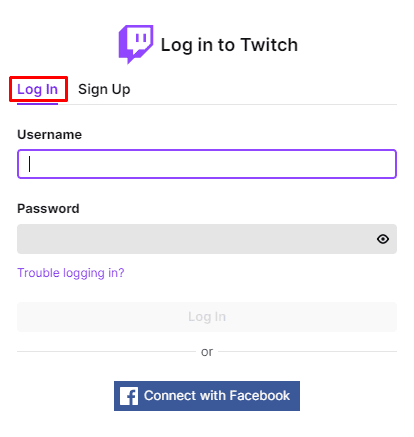
2. Dans le coin supérieur droit de l’écran, cliquez sur l’icône de votre profil.
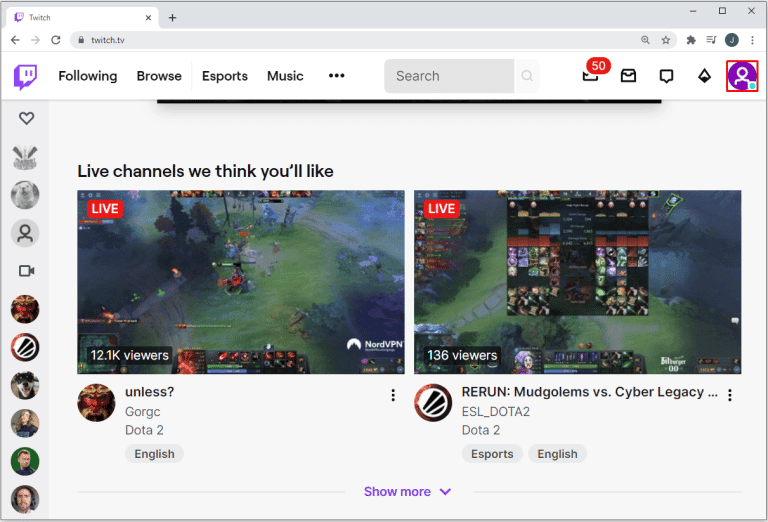
3. Choisissez et cliquez sur Paramètres dans le menu déroulant. Continuez à faire défiler vers le bas jusqu’à ce que vous voyiez l’onglet Désactivation de votre compte Twitch.
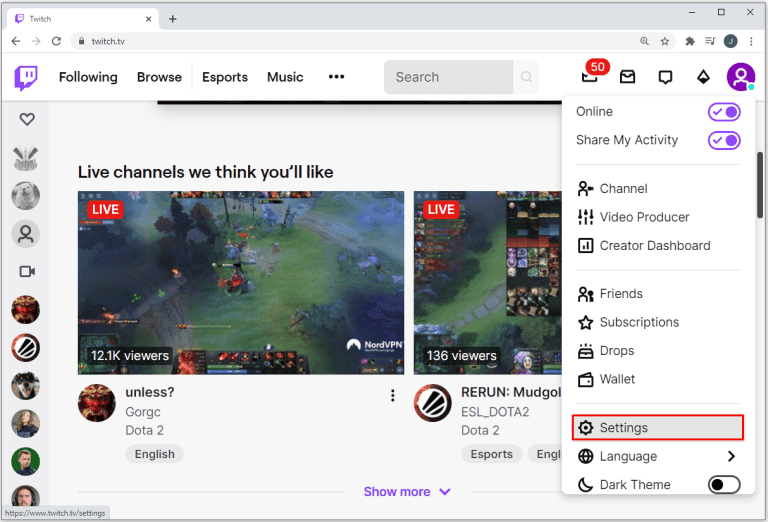
4. Cliquez sur le lien de la page Désactiver le compte.
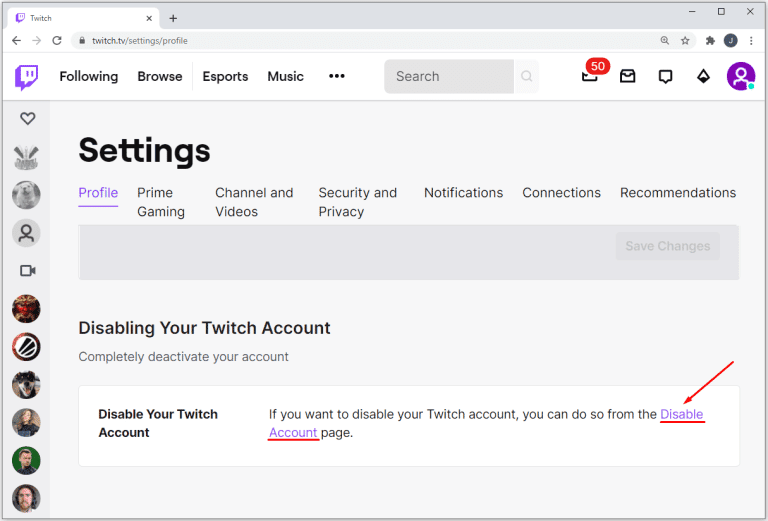
5. Saisissez le nom du compte que vous souhaitez désactiver. De plus, vous pouvez également saisir la raison pour laquelle vous souhaitez désactiver votre compte (ceci est facultatif).
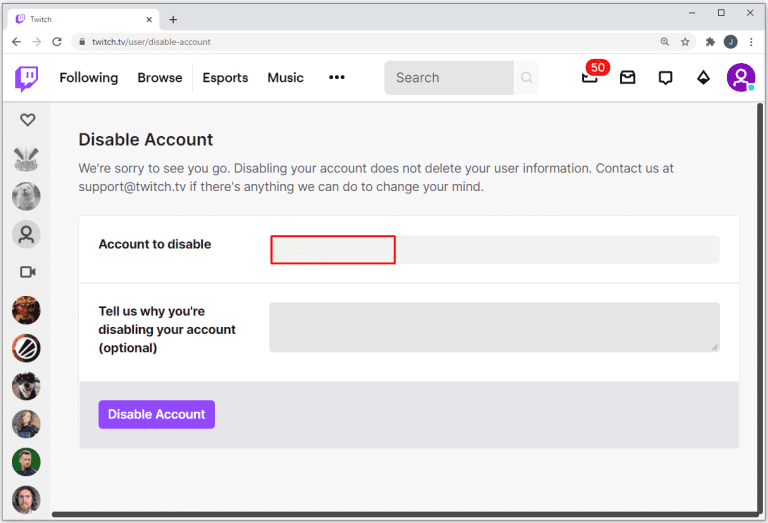
6. Cliquez sur Désactiver le compte.
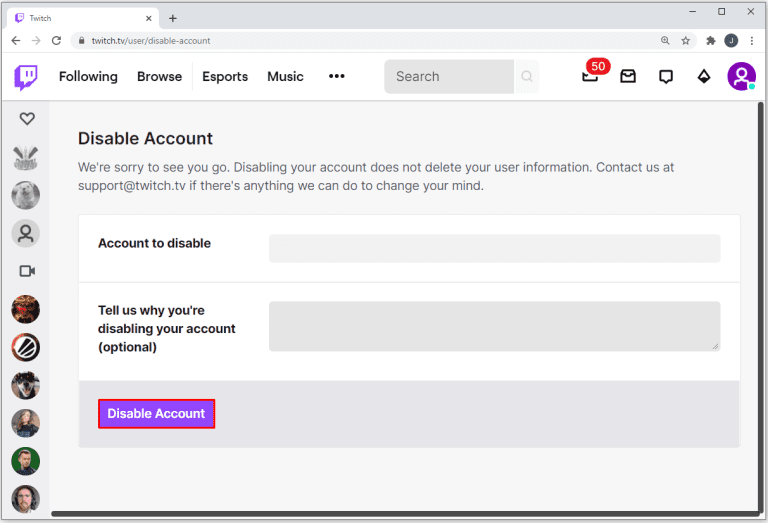
7. Saisissez votre mot de passe dans la fenêtre contextuelle.
8. Cliquez ensuite sur Vérifier.
9. Vous recevrez alors un message indiquant que votre compte a été désactivé.

C’est tout ce que vous avez à faire pour désactiver votre compte. Mais après un certain temps, vous voudrez peut-être l’activer à nouveau. Lorsque c’est le cas, suivez simplement les étapes ci-dessous :
Étapes pour activer un compte Twitch
1. Ouvrez Twitch.
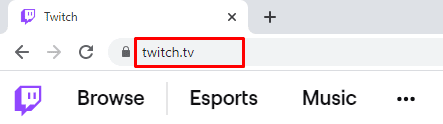
2. Dans la fenêtre de connexion, saisissez votre nom d’utilisateur et votre mot de passe désactivés.
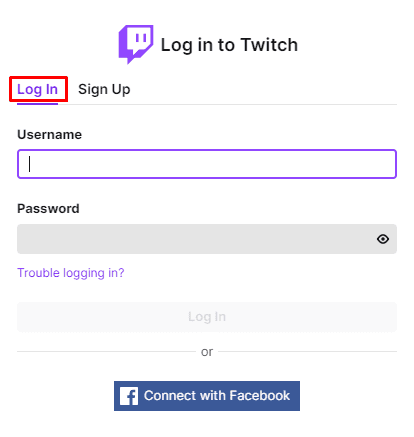
3. Un message apparaîtra indiquant que le compte actuel est désactivé.
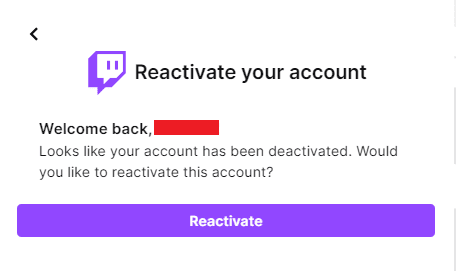
4. Cliquez sur Réactiver.
5. Vous recevrez un autre message indiquant que le compte a été réactivé.
6. Cliquez sur Continuer pour accéder à la page d’accueil de Twitch.
Avec ces étapes simples, vous pouvez accéder à votre compte avec toutes vos données en toute sécurité.
Supprimer ou désactiver – c’est à vous de décider !
Nous avons donc expliqué comment supprimer ou désactiver votre compte Twitch et les précautions à prendre avant de supprimer définitivement votre compte.
Personnellement, si vous êtes un streamer, il vaut mieux désactiver votre compte jusqu’à ce que vous soyez sûr de ne plus en avoir besoin, car vous risquez de perdre des données autrement. Cependant, si vous souhaitez supprimer votre compte en raison d’erreurs de réseau Twitch, vous n’avez pas besoin de le faire car celles-ci peuvent être corrigées !
